本文摘自网络,侵删!
很多小伙伴都遇到过win7系统存储空间不足的困惑吧,一些朋友看过网上零散的win7系统存储空间不足的处理方法,并没有完完全全明白win7系统存储空间不足是如何解决的,今天小编准备了简单的解决办法,只需要按照 1、先点击左下的“开始”菜单 ,并直接输入磁盘清理,点击磁盘清理的程序。 2、然后需要选择需要清理的磁盘后,点击确定,会进行扫描。的顺序即可轻松解决,具体的win7系统存储空间不足教程就在下文,一起来看看吧!
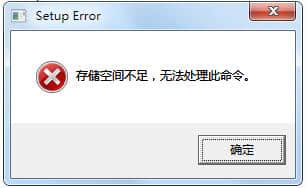
1、先点击左下的“开始”菜单 ,并直接输入磁盘清理,点击磁盘清理的程序。
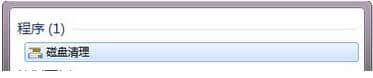
2、然后需要选择需要清理的磁盘后,点击确定,会进行扫描。
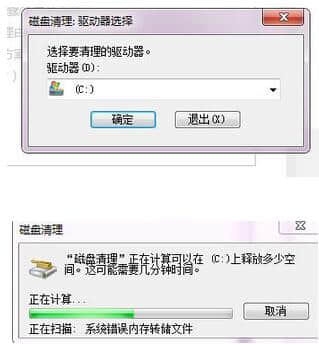
3、完成扫描后,直接选择需要清理的东西,点击“确定”即可。
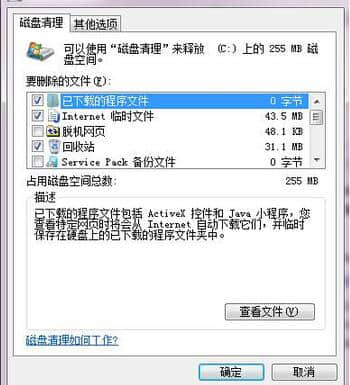
相关阅读 >>
win7系统安装不了pci简易通讯控制器出现黄色感叹号的解决方法
更多相关阅读请进入《win7》频道 >>




